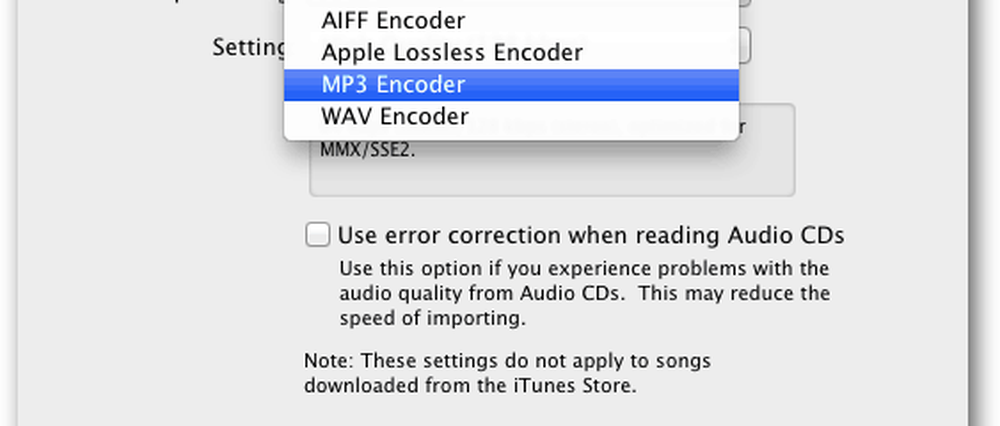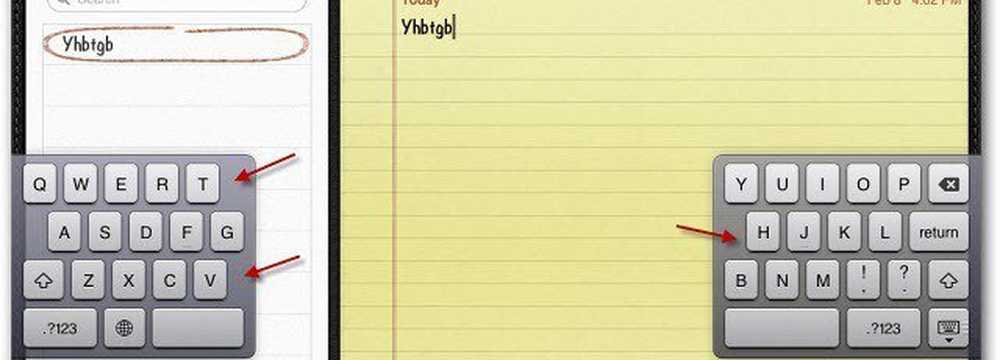Utilizza l'App Notes di iOS 11 per acquisire, contrassegnare e condividere documenti

Scansione e markup dei documenti con iOS 11 Note
Qui sto usando l'app Notes su un iPad con iOS 11, ma il processo è praticamente lo stesso con l'iPhone. Avvia l'app Notes e crea una nuova nota. Quindi tocca il segno più (+) simbolo appena sopra la tastiera e scegliere Scansione documento dall'elenco.

Quindi allinea il documento che vuoi scansionare e quando sei pronto, premi il pulsante di scatto per scattare. Proverà a scattare automaticamente, ma ho trovato i migliori risultati impostandolo su manuale. Qui puoi scegliere tra il tipo di scatto desiderato: Colore, Scala di grigi, Bianco e nero o Foto (puoi regolarlo anche dopo il fatto).

Una volta scattato, hai la possibilità di ritagliare una sezione specifica del documento. Quando hai finito tocca "Continua scansione" o "Ripeti" per riprovare.

Una volta che il tuo documento è stato scansionato, puoi modificarlo. Ad esempio, è possibile modificare le impostazioni di acquisizione e vedere le differenze. Ho scoperto che l'impostazione Bianco e nero migliora il contrasto e crea una versione pulita del documento.

Quindi puoi iniziare a contrassegnare il documento, salvarlo in PDF o condividerlo. Tocca il pulsante Condividi e ci sono diverse opzioni per l'utilizzo degli strumenti di markup e il salvataggio in PDF. Un altro strumento interessante è la possibilità di aggiungere la tua firma a un documento.

C'è una buona selezione di app di terze parti per la scansione di documenti, li abbiamo già trattati in precedenza. Ma è bello sapere che non è necessario installare nulla in più. Quando ti trovi in una situazione in cui devi digitalizzare un documento come un contratto, una ricevuta o un biglietto da visita, l'app Notes ha il giusto numero di strumenti per farlo.
Fai un tentativo e facci sapere cosa ne pensi. Se preferisci un'altra app di terze parti per la scansione di documenti con il tuo iPhone lascia un commento qui sotto e dicci di cosa si tratta.